10 طرق لإصلاح مشكلة إسقاط المكالمات على هواتف Samsung Galaxy
مع أحدث التطورات في تكنولوجيا الاتصال، يمكن للمستخدمين الاستمتاع بمكالمات واضحة تمامًا عبر شبكة الهاتف المحمول الخاصة بهم. ومع ذلك، أبلغ بعض المستخدمين عن مشكلة انقطاع المكالمات المتقطعة على هواتف Samsung Galaxy الخاصة بهم. إذا حدث هذا لك، تابع القراءة.
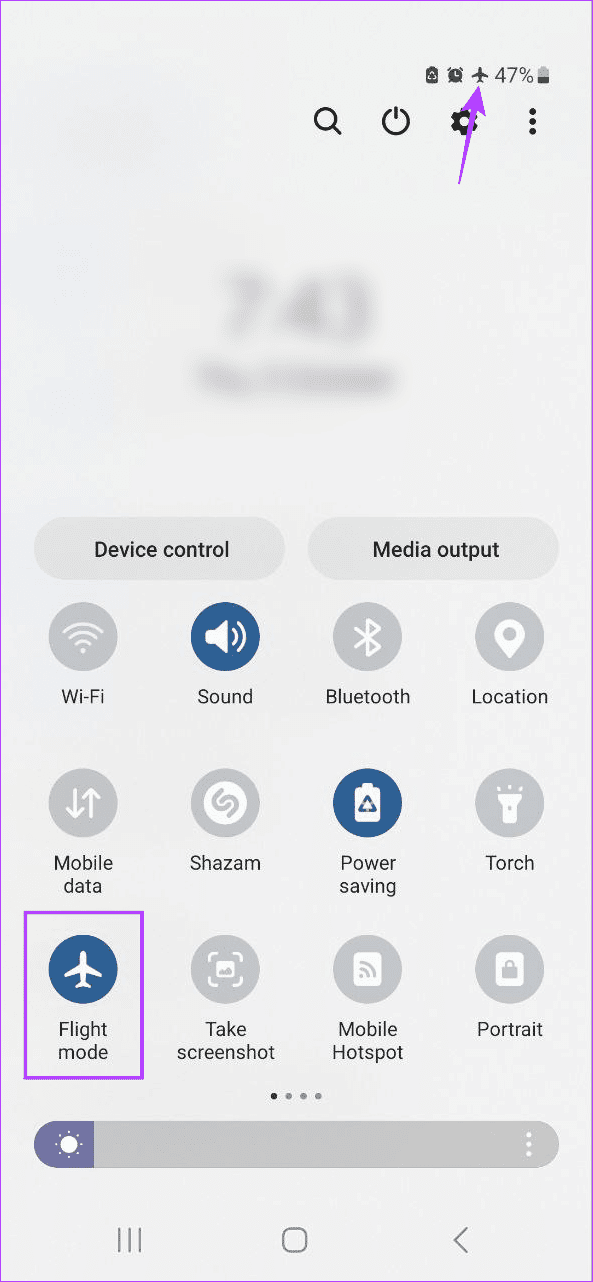
الخطوة 3: ثم اضغط على أيقونة وضع الطيران مرة أخرى لتعطيل وضع الطائرة.
بمجرد ظهور أشرطة الشبكة، حاول إجراء مكالمة. إذا استمرت المكالمات في الانخفاض، فانتقل إلى الطريقة التالية.
3. تشغيل الاتصال عبر Wi-Fi
إذا كان جهازك متصلاً بشبكة Wi-Fi، فيمكن أن يساعد ذلك في مساعدة جهازك في إجراء المكالمات. للقيام بذلك، قم بتمكين الاتصال عبر Wi-Fi. يمكن أن يساعدك هذا في إصلاح مشكلات إشارة الشبكة ومنع هاتف Samsung الخاص بك من إسقاط المكالمات. اتبع الخطوات التالية للقيام بذلك.
الخطوة 1: افتح الإعدادات واضغط على الاتصالات.
الخطوة 2: قم بتشغيل مفتاح التبديل للاتصال عبر Wi-Fi.
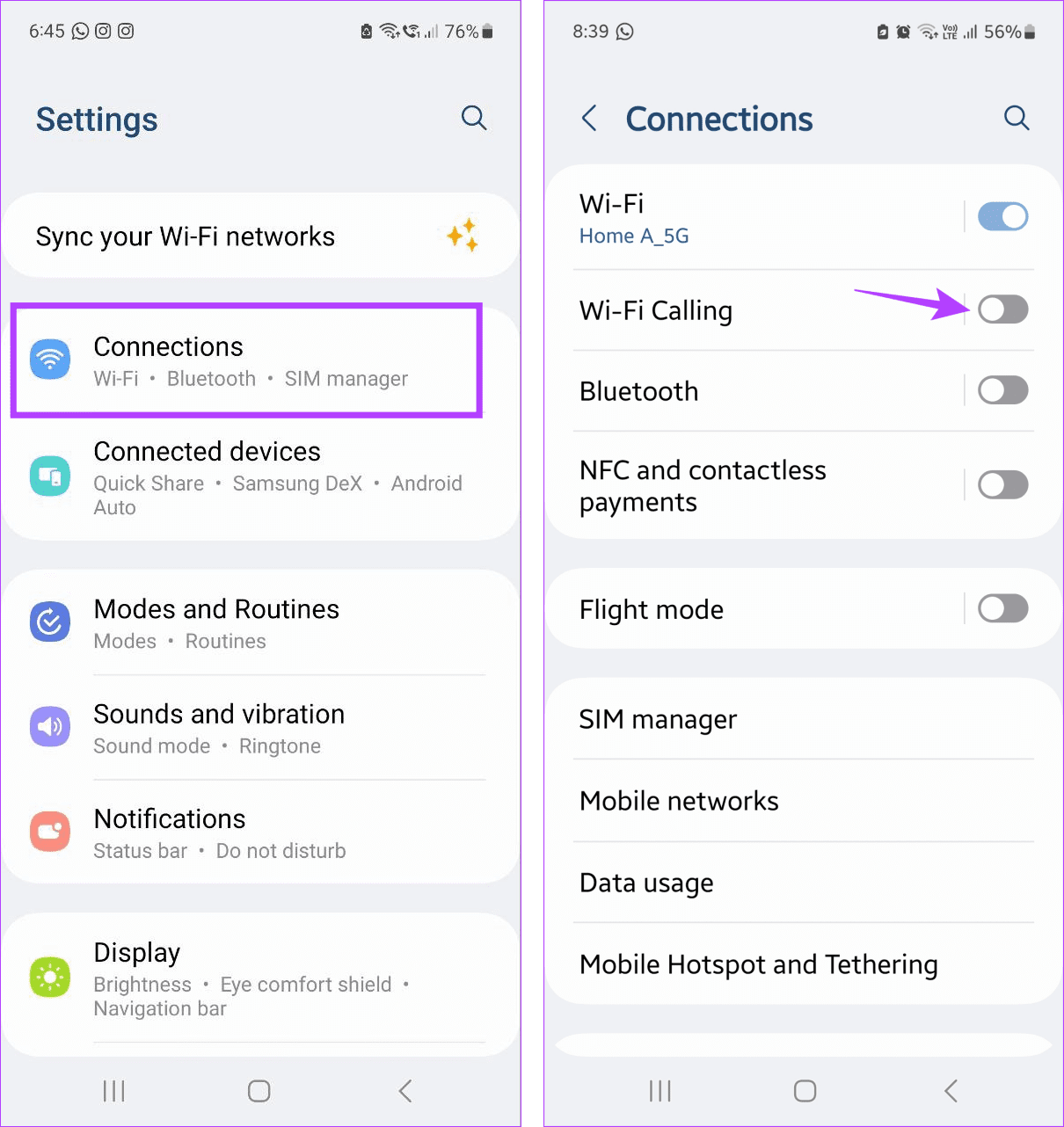
4. تمكين التحديد التلقائي لمشغلي شبكات الهاتف المحمول
عند إجراء المكالمات، يستخدم جهازك إعدادات مشغل الشبكة لإجراء التحديد. وبينما يمكنك تحديد مشغل الشبكة يدويًا، فقد يتسبب ذلك في حدوث مشكلات إذا انتقلت إلى منطقة مختلفة أو قمت بتبديل المشغلين مؤخرًا. في هذه الحالة، اسمح لهاتفك بتحديد أفضل مشغل شبكة متاح بنفسه تلقائيًا. وإليك كيف.
الخطوة 1: افتح تطبيق الإعدادات وانقر على الاتصالات.
الخطوة 2: هنا، اضغط على شبكات الجوال.
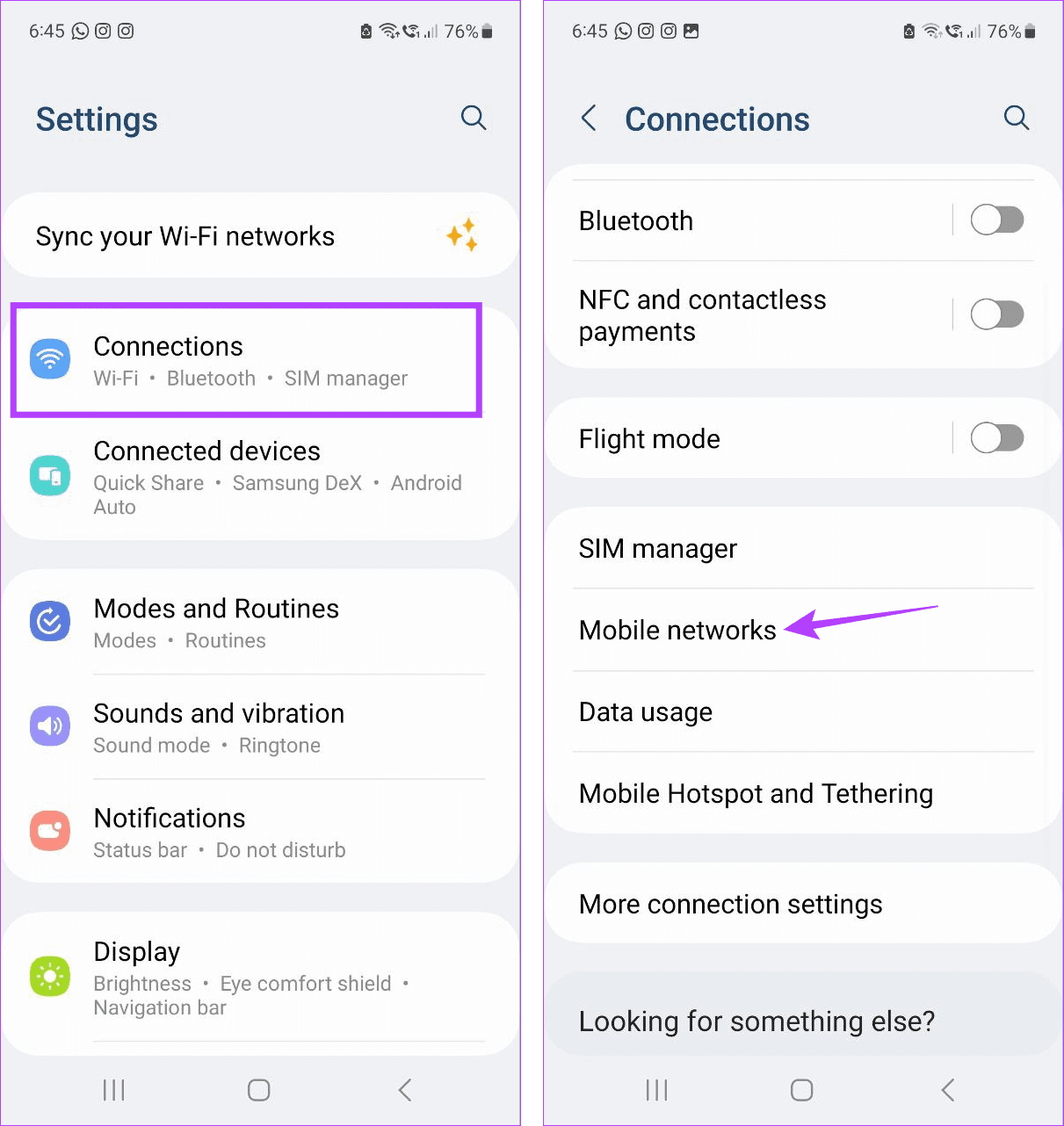
الخطوة 3: اضغط على مشغلي الشبكة.
الخطوة 4: قم بتشغيل مفتاح التبديل للتحديد تلقائيًا.
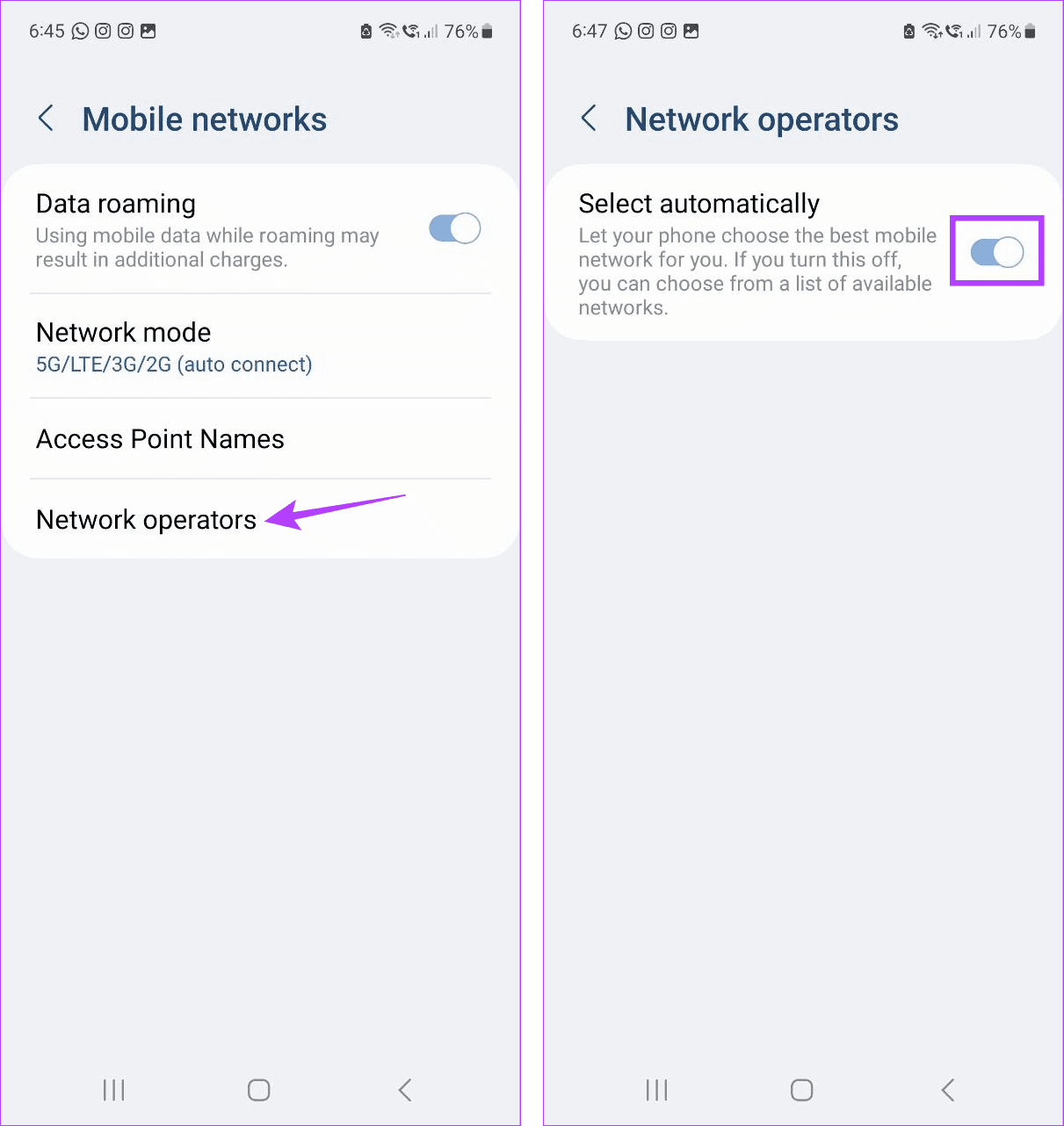
سيقوم جهاز Samsung Galaxy الخاص بك الآن تلقائيًا بتحديد أفضل مشغل للشبكة بناءً على منطقتك وشركة الاتصالات الخاصة بك.
5. أعد تشغيل هاتفك
تعد إعادة تشغيل هاتفك طريقة ممتازة للتخلص من الأخطاء والمشكلات المؤقتة. يمكنك استخدام هذه الطريقة إذا كنت تواجه مؤخرًا مشكلة انقطاع الاتصال ولم تقم بإعادة تشغيل جهاز Samsung Galaxy الخاص بك بعد. وإليك الطريقة.
الخطوة 1: اضغط لفترة طويلة على زر الطاقة.
الخطوة 2: بمجرد فتح قائمة الطاقة، اضغط على إعادة التشغيل.
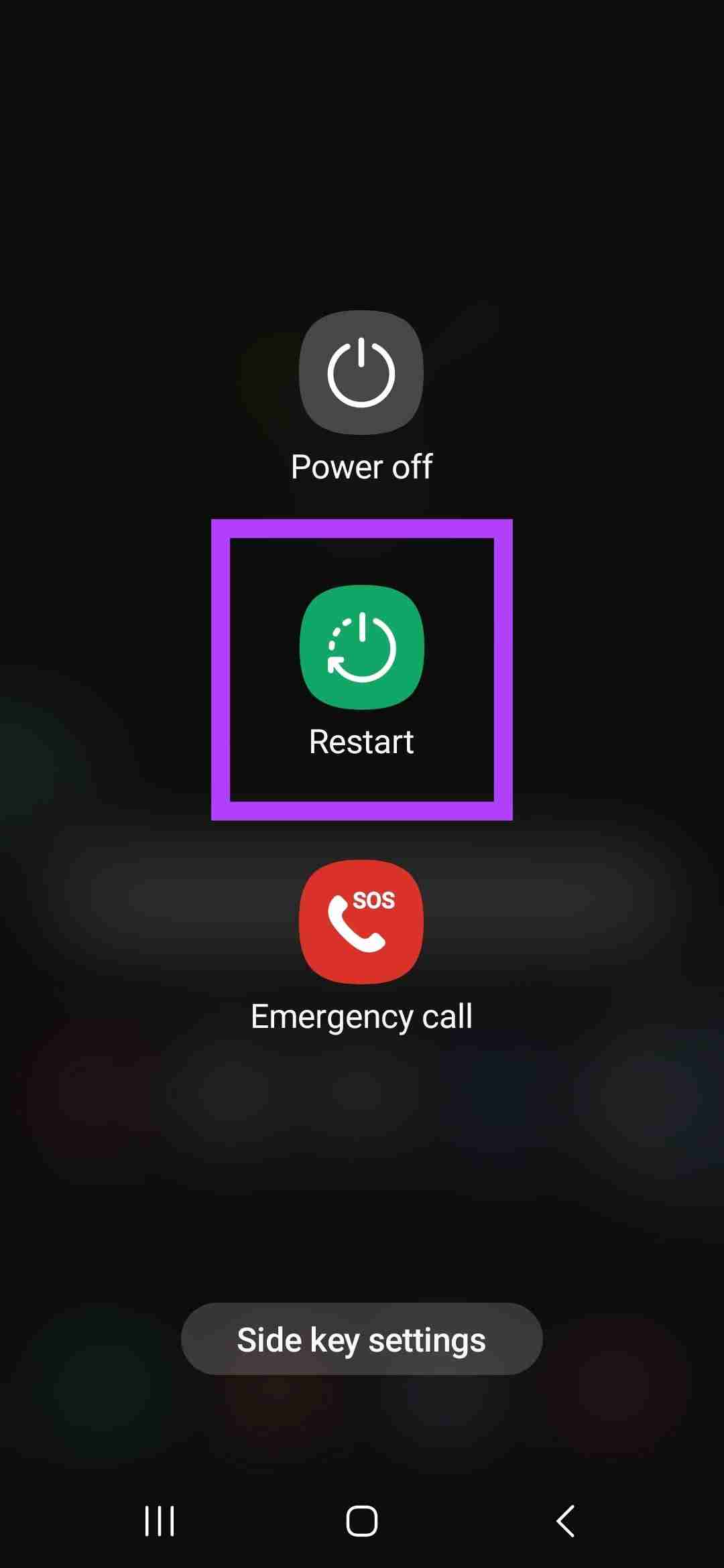
6. مسح ذاكرة التخزين المؤقت لتطبيق الهاتف
يجمع تطبيق الهاتف ذاكرة التخزين المؤقت لتحسين تجربة الاتصال بشكل عام. ومع ذلك، إذا كانت هناك مشكلات في ذاكرة التخزين المؤقت هذه أو تعرضت للتلف، فقد يتسبب ذلك في انقطاع المكالمات أو عدم إجرائها في بعض الحالات. لإصلاح ذلك، افتح إعدادات تطبيق الهاتف وامسح ذاكرة التخزين المؤقت باستخدام إعدادات التخزين. وإليك الطريقة.
الخطوة 1: افتح الإعدادات واضغط على التطبيقات.
الخطوة 2: قم بالتمرير لأسفل وانقر على الهاتف.
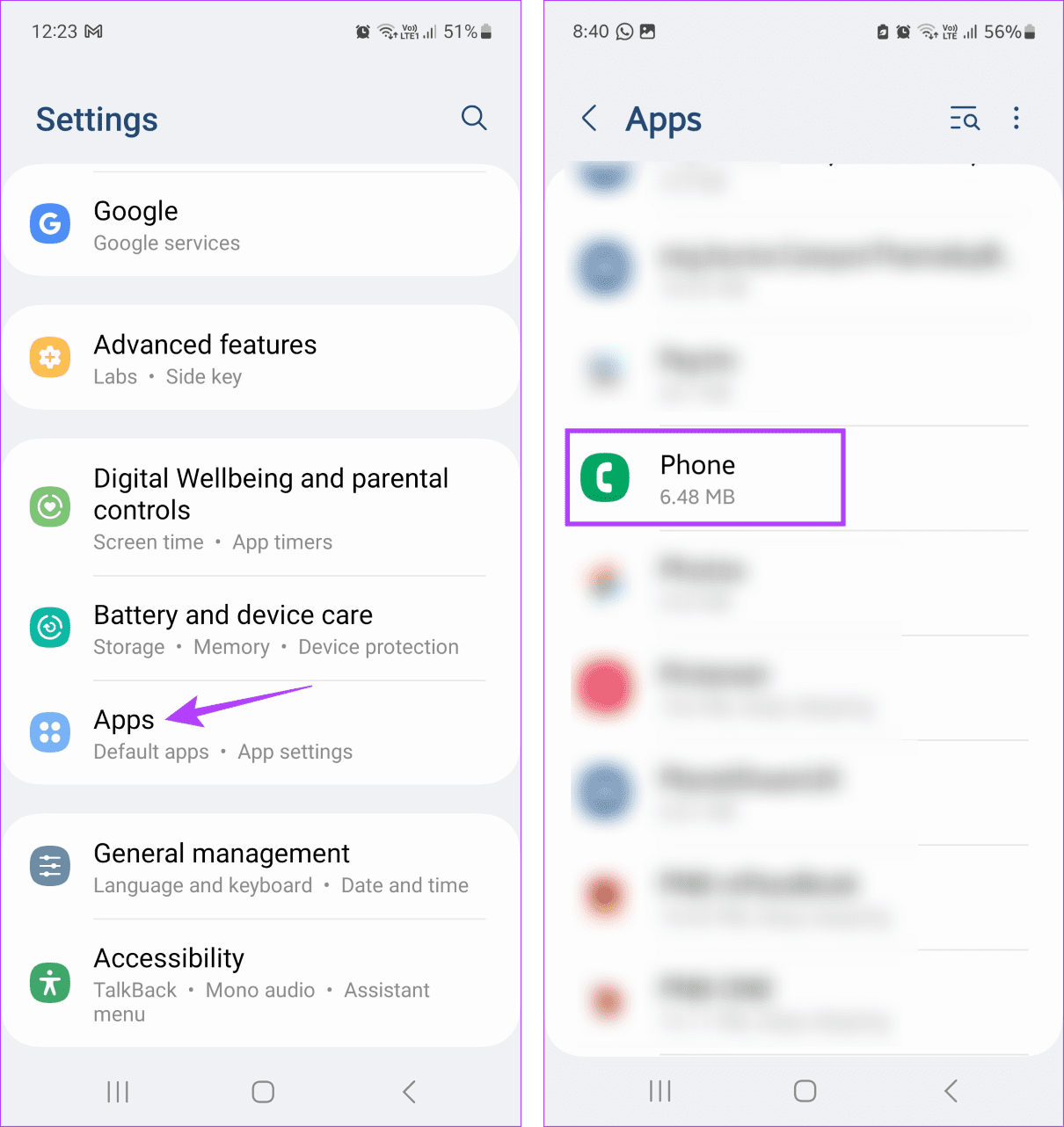
الخطوة 3: هنا، اضغط على التخزين.
الخطوة 4: اضغط على مسح ذاكرة التخزين المؤقت.
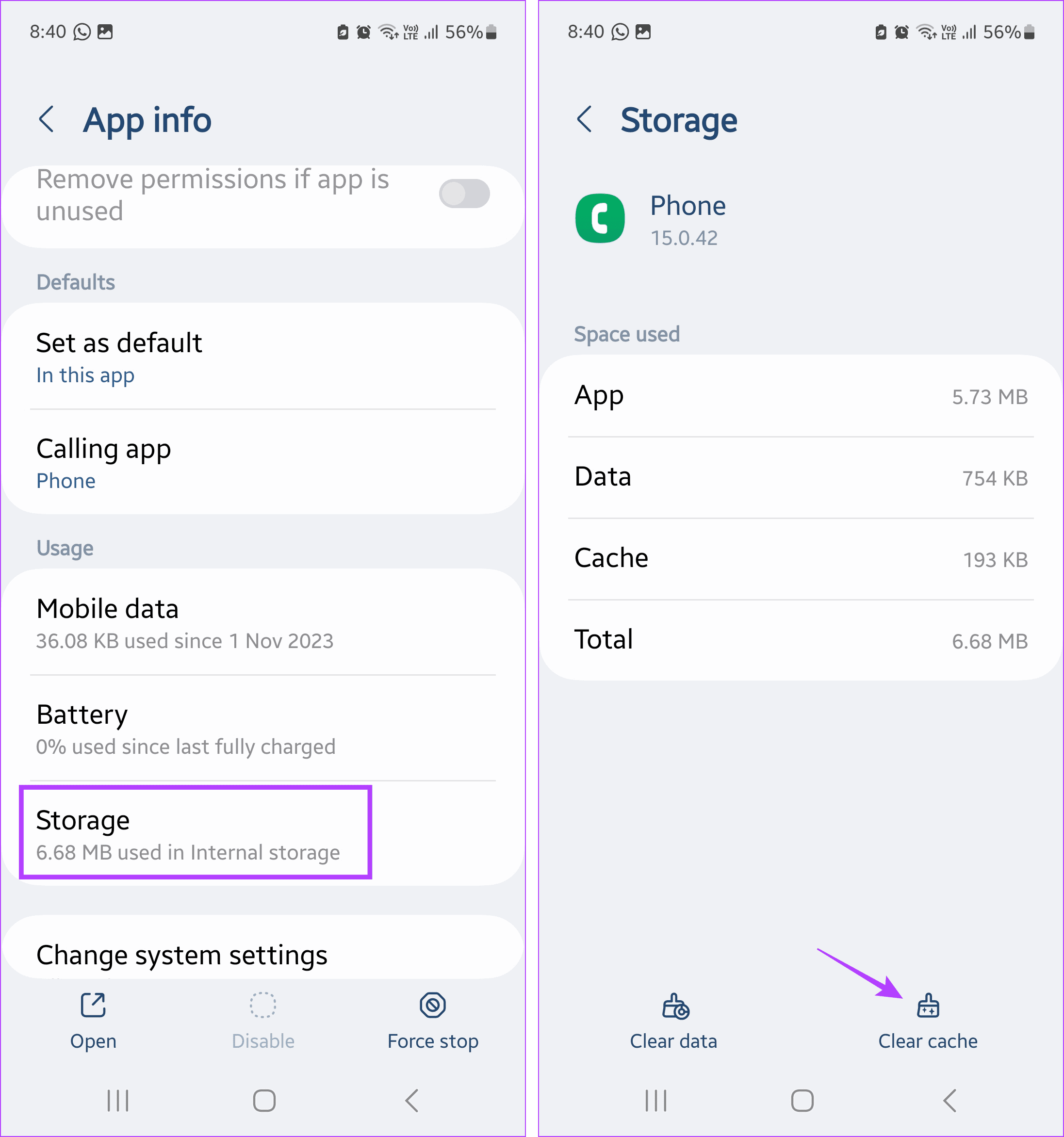
7. إزالة وإعادة إدخال بطاقة SIM
يمكن أن تتسبب بطاقة SIM التي تم إدخالها بشكل خاطئ في حدوث مشكلات في المكالمات المتقطعة على هاتف Samsung Galaxy الخاص بك. قد يكون هذا صحيحًا بشكل خاص إذا قمت مؤخرًا بتبديل الهواتف أو بطاقات SIM. استخدم دبوس SIM لفتح درج بطاقة SIM وإزالة بطاقة SIM. بعد ذلك، أدخل بطاقة SIM بشكل صحيح مرة أخرى في اللوحة وأعد إدخال درج بطاقة SIM. انتظر حتى تظهر أشرطة الشبكة قبل إجراء مكالمة.
8. التحقق من وجود تحديثات للبرنامج
تحتوي تحديثات البرامج على تحديثات أمنية وإصلاحات للأخطاء تساعد هاتفك على العمل بشكل صحيح. لذا، إذا لم تقم بتحديث جهازك منذ فترة، فقد يكون هذا هو السبب وراء انقطاع هاتف Samsung الخاص بك أثناء المكالمات. في هذه الحالة، يمكنك التحقق من آخر تحديثات البرامج وتثبيتها على جهاز Samsung Galaxy الخاص بك. وإليك الطريقة.
الخطوة 1: افتح تطبيق الإعدادات وانقر على تحديث البرنامج.
الخطوة 2: هنا، اضغط على تنزيل وتثبيت.
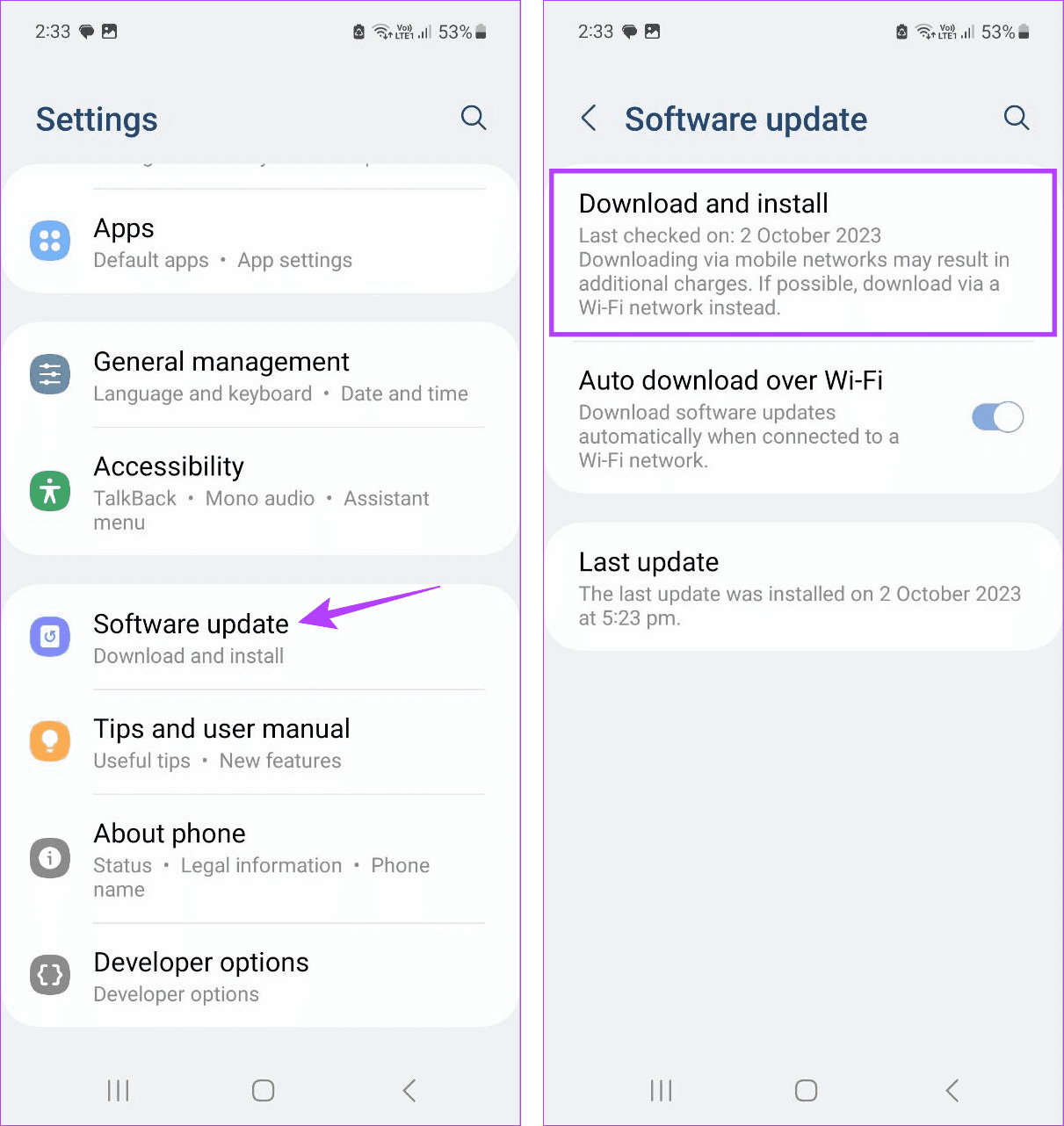
انتظر حتى يتم تنزيل التحديث وتثبيته. ثم حاول إجراء مكالمة مرة أخرى لمعرفة ما إذا كان قد تم حل المشكلة.
9. إعادة ضبط إعدادات الشبكة
بينما تؤدي إعادة ضبط جميع إعدادات الشبكة إلى حذف أجهزة Bluetooth وشبكات Wi-Fi وإعدادات بيانات الهاتف المحمول وما إلى ذلك، فإنها ستؤدي أيضًا إلى إزالة أي إعدادات مخصصة تتسبب في فشل مكالماتك. إنها طريقة ممتازة لإعادة ضبط إعدادات شبكة هاتفك المحمول دون التأثير على البيانات. اتبع الخطوات التالية للقيام بذلك.
نصيحة: راجع مقالتنا لمعرفة المزيد حول استخدام خيار إعادة الضبط على أجهزة Samsung Galaxy
الخطوة 1: افتح الإعدادات واضغط على الإدارة العامة.
الخطوة 2: هنا، اضغط على إعادة تعيين.
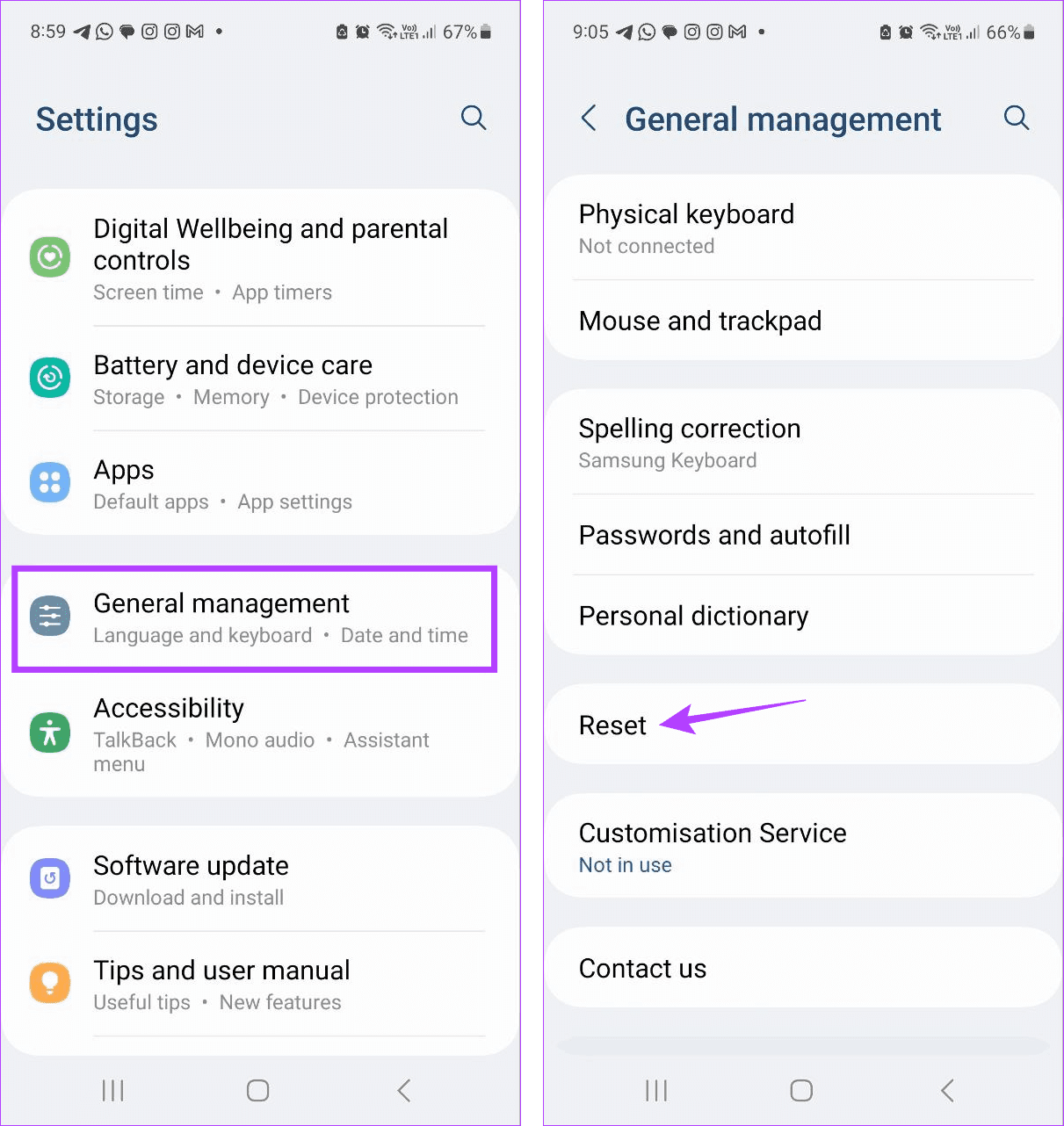
الخطوة 3: قم بالتمرير لأسفل وانقر على إعادة ضبط إعدادات الشبكة.
الخطوة 4: اضغط على إعادة ضبط الإعدادات للتأكيد.
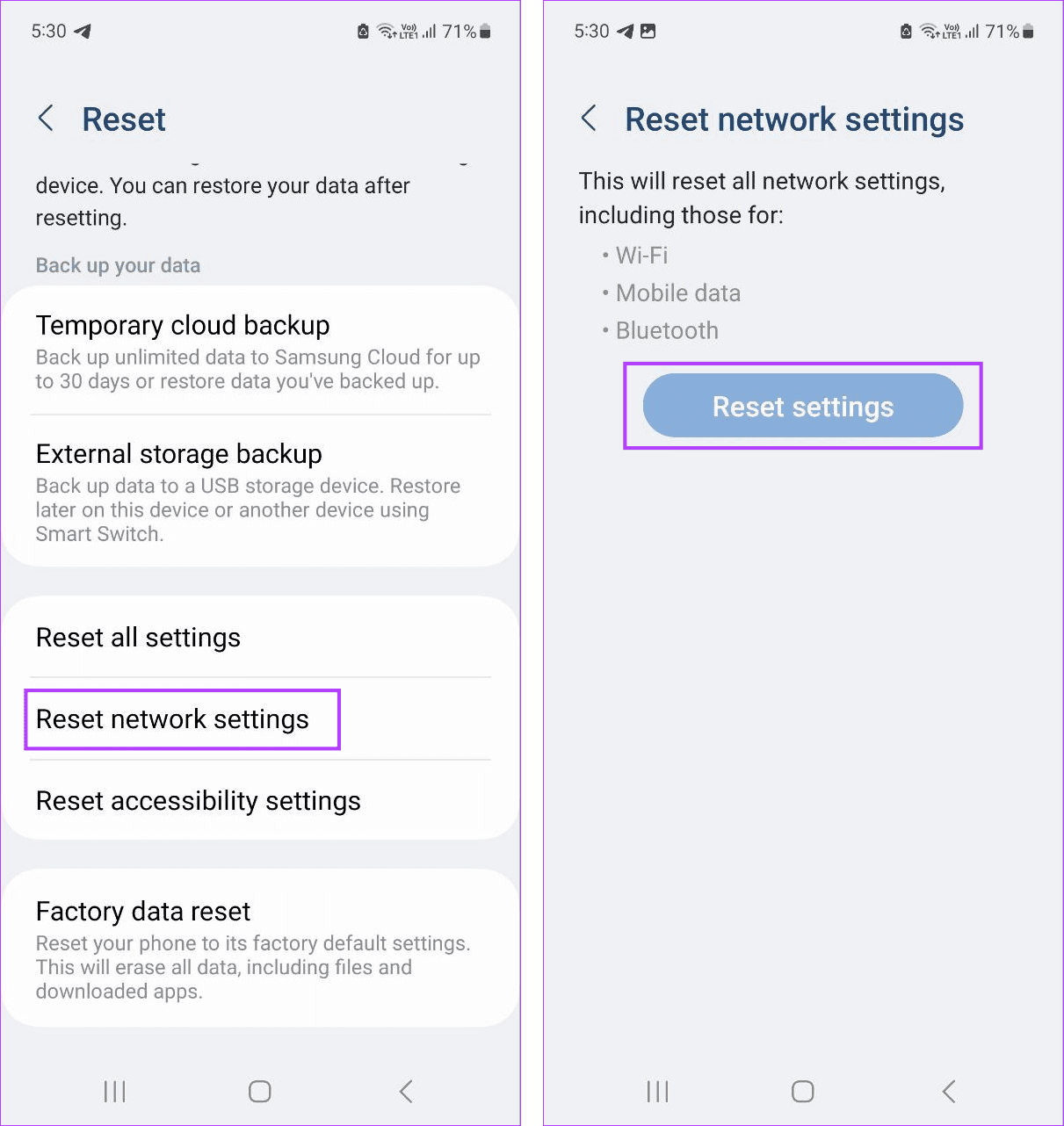
10. اتصل بمشغل شبكة الجوال
إذا كان هاتف Samsung Galaxy الخاص بك لا يزال يفصل المكالمات بشكل عشوائي أو إذا كنت تواجه هذه المشكلة على أجهزة متعددة، فمن المستحسن الاتصال بمشغل شبكة الجوال الخاص بك. يمكنك القيام بذلك من خلال خيارات المساعدة داخل التطبيق الخاصة بمشغل شبكة الجوال أو الموقع الرسمي. اشرح مشكلاتك بالتفصيل، وإذا لزم الأمر، قم باستبدال بطاقة SIM أيضًا.
إصلاح مشكلات إسقاط المكالمات في Samsung
لا يمكن أن يكون انخفاض المكالمات المستمر أمرًا مزعجًا فحسب، بل قد يكون أيضًا مضيعة للوقت. لذا، نأمل أن تساعدك هذه المقالة في حل مشكلة انقطاع الاتصال على هاتف Samsung Galaxy الخاص بك. يمكنك أيضًا مراجعة مقالتنا إذا لم تتمكن من استقبال المكالمات على جهاز Samsung Galaxy الخاص بك.
-
 نقل البيانات من الكمبيوتر المحمول HP إلى الكمبيوتر المحمول Dell - 3 طرق!كيفية نقل البيانات من كمبيوتر محمول HP إلى كمبيوتر محمول Dell يعمل بنظام التشغيل Windows 11/10؟ إذا كنت تريد القيام بذلك، فهذه التدوينة من MiniTool تو...برنامج تعليمي تم النشر بتاريخ 2024-11-09
نقل البيانات من الكمبيوتر المحمول HP إلى الكمبيوتر المحمول Dell - 3 طرق!كيفية نقل البيانات من كمبيوتر محمول HP إلى كمبيوتر محمول Dell يعمل بنظام التشغيل Windows 11/10؟ إذا كنت تريد القيام بذلك، فهذه التدوينة من MiniTool تو...برنامج تعليمي تم النشر بتاريخ 2024-11-09 -
 مراجعة Kuxiu X36 Pro Max iPad Stand: أفضل حامل iPad عائم مجانًالم أكن أتوقع أن يغير حامل Kuxiu X36 Pro Max iPad تمامًا طريقة استخدامي لجهاز iPad Pro (M4)، لكنه حدث. لقد ساعد ملحقه المغناطيسي وتحديد موضعه المرن وا...برنامج تعليمي تم النشر بتاريخ 2024-11-09
مراجعة Kuxiu X36 Pro Max iPad Stand: أفضل حامل iPad عائم مجانًالم أكن أتوقع أن يغير حامل Kuxiu X36 Pro Max iPad تمامًا طريقة استخدامي لجهاز iPad Pro (M4)، لكنه حدث. لقد ساعد ملحقه المغناطيسي وتحديد موضعه المرن وا...برنامج تعليمي تم النشر بتاريخ 2024-11-09 -
 تعود Fortnite إلى iPhone، وتجد منزل Android جديدًابعد أربع سنوات من إزالتها من متاجر الهواتف المحمولة التابعة لـ Google وApple، أصبحت Fortnite متاحة الآن لأصحاب iPhone في الاتحاد الأوروبي (EU)، و...برنامج تعليمي تم النشر بتاريخ 2024-11-08
تعود Fortnite إلى iPhone، وتجد منزل Android جديدًابعد أربع سنوات من إزالتها من متاجر الهواتف المحمولة التابعة لـ Google وApple، أصبحت Fortnite متاحة الآن لأصحاب iPhone في الاتحاد الأوروبي (EU)، و...برنامج تعليمي تم النشر بتاريخ 2024-11-08 -
 5 طرق لإصلاح iPhone الذي يظهر وقت شاشة غير صحيحالإصلاحات الأساسية: تعطيل وإعادة تمكين وقت الشاشة : إذا أظهر تقرير وقت الشاشة لجهاز iPhone الخاص بك بيانات خاطئة، فيمكنك البدء بإعادة تعيين الميزة. ...برنامج تعليمي تم النشر بتاريخ 2024-11-08
5 طرق لإصلاح iPhone الذي يظهر وقت شاشة غير صحيحالإصلاحات الأساسية: تعطيل وإعادة تمكين وقت الشاشة : إذا أظهر تقرير وقت الشاشة لجهاز iPhone الخاص بك بيانات خاطئة، فيمكنك البدء بإعادة تعيين الميزة. ...برنامج تعليمي تم النشر بتاريخ 2024-11-08 -
 5 طرق لإصلاح خطأ فشل الاتصال على Apple Watchتجربة الإصلاحات الأساسية اتصل بمشغل الشبكة: قد تؤدي المشكلات المتعلقة بمشغل الشبكة أحيانًا إلى فشل المكالمات من Apple Watch. إذا كنت تواجه هذه المشكلة...برنامج تعليمي تم النشر بتاريخ 2024-11-08
5 طرق لإصلاح خطأ فشل الاتصال على Apple Watchتجربة الإصلاحات الأساسية اتصل بمشغل الشبكة: قد تؤدي المشكلات المتعلقة بمشغل الشبكة أحيانًا إلى فشل المكالمات من Apple Watch. إذا كنت تواجه هذه المشكلة...برنامج تعليمي تم النشر بتاريخ 2024-11-08 -
 3 طرق للتحقق من استخدام البيانات شهريًا أو يوميًا على iPhoneالطريقة الأولى: التحقق من استخدام البيانات الخلوية في تطبيق الإعدادات إليك كيفية التحقق بسهولة من استخدام بيانات الهاتف المحمول على جهاز iPhone الخاص...برنامج تعليمي تم النشر بتاريخ 2024-11-08
3 طرق للتحقق من استخدام البيانات شهريًا أو يوميًا على iPhoneالطريقة الأولى: التحقق من استخدام البيانات الخلوية في تطبيق الإعدادات إليك كيفية التحقق بسهولة من استخدام بيانات الهاتف المحمول على جهاز iPhone الخاص...برنامج تعليمي تم النشر بتاريخ 2024-11-08 -
 كيفية إصلاح التأخر/التأتأة/انخفاض عدد الإطارات في الثانية في لعبة Silent Hill 2 على جهاز الكمبيوترواجه العديد من اللاعبين مشكلات الأداء الضعيف في لعبة Silent Hill 2، مثل تأخر لعبة Silent Hill 2، والتأتأة، وانخفاض معدل الإطارات في الثانية، وما إلى ذ...برنامج تعليمي تم النشر بتاريخ 2024-11-08
كيفية إصلاح التأخر/التأتأة/انخفاض عدد الإطارات في الثانية في لعبة Silent Hill 2 على جهاز الكمبيوترواجه العديد من اللاعبين مشكلات الأداء الضعيف في لعبة Silent Hill 2، مثل تأخر لعبة Silent Hill 2، والتأتأة، وانخفاض معدل الإطارات في الثانية، وما إلى ذ...برنامج تعليمي تم النشر بتاريخ 2024-11-08 -
 4 طرق لإصلاح عدم عمل Google Chrome على بيانات الهاتف المحمولالإصلاحات الأساسية إعادة تشغيل الجهاز: أعد تشغيل جهازك لإصلاح الأخطاء ومواطن الخلل المؤقتة. تحديث Chrome: قم بتحديث Chrome إلى أحدث إصدار على جهازك م...برنامج تعليمي تم النشر بتاريخ 2024-11-08
4 طرق لإصلاح عدم عمل Google Chrome على بيانات الهاتف المحمولالإصلاحات الأساسية إعادة تشغيل الجهاز: أعد تشغيل جهازك لإصلاح الأخطاء ومواطن الخلل المؤقتة. تحديث Chrome: قم بتحديث Chrome إلى أحدث إصدار على جهازك م...برنامج تعليمي تم النشر بتاريخ 2024-11-08 -
 6 رموز حالة لـ Microsoft Teams (وماذا تعني)يحتوي Microsoft Teams على "حالات" حضور مختلفة يمكن للمستخدمين تعيينها للإشارة إلى مستوى التوفر الخاص بهم. قد يتم أيضًا ضبط الحالات تلقائيًا،...برنامج تعليمي تم النشر بتاريخ 2024-11-08
6 رموز حالة لـ Microsoft Teams (وماذا تعني)يحتوي Microsoft Teams على "حالات" حضور مختلفة يمكن للمستخدمين تعيينها للإشارة إلى مستوى التوفر الخاص بهم. قد يتم أيضًا ضبط الحالات تلقائيًا،...برنامج تعليمي تم النشر بتاريخ 2024-11-08 -
 10 طرق لإصلاح مشكلة إسقاط المكالمات على هواتف Samsung Galaxyمع أحدث التطورات في تكنولوجيا الاتصال، يمكن للمستخدمين الاستمتاع بمكالمات واضحة تمامًا عبر شبكة الهاتف المحمول الخاصة بهم. ومع ذلك، أبلغ بعض المستخدم...برنامج تعليمي تم النشر بتاريخ 2024-11-08
10 طرق لإصلاح مشكلة إسقاط المكالمات على هواتف Samsung Galaxyمع أحدث التطورات في تكنولوجيا الاتصال، يمكن للمستخدمين الاستمتاع بمكالمات واضحة تمامًا عبر شبكة الهاتف المحمول الخاصة بهم. ومع ذلك، أبلغ بعض المستخدم...برنامج تعليمي تم النشر بتاريخ 2024-11-08 -
 يصل هاتف Galaxy A35 الاقتصادي إلى الولايات المتحدة، ويحصل على تحديثات أمنية لمدة 5 سنواتيعد Galaxy A35 واحدًا من أحدث هواتف سامسونج ذات الميزانية المحدودة، وفي الشهر الماضي أكدت الشركة أنها قادمة إلى الولايات المتحدة. الآن يمكنك شرائه با...برنامج تعليمي تم النشر بتاريخ 2024-11-08
يصل هاتف Galaxy A35 الاقتصادي إلى الولايات المتحدة، ويحصل على تحديثات أمنية لمدة 5 سنواتيعد Galaxy A35 واحدًا من أحدث هواتف سامسونج ذات الميزانية المحدودة، وفي الشهر الماضي أكدت الشركة أنها قادمة إلى الولايات المتحدة. الآن يمكنك شرائه با...برنامج تعليمي تم النشر بتاريخ 2024-11-08 -
 ما هو موقع سجلات جدار حماية Windows: الدليل الكامليحتوي نظام التشغيل Windows على جدار حماية مدمج. إذا تم تمكين التسجيل لجدار الحماية، فسيتم إنشاء الملفات المسماة "pfirewall.log" في دليل محدد...برنامج تعليمي تم النشر بتاريخ 2024-11-08
ما هو موقع سجلات جدار حماية Windows: الدليل الكامليحتوي نظام التشغيل Windows على جدار حماية مدمج. إذا تم تمكين التسجيل لجدار الحماية، فسيتم إنشاء الملفات المسماة "pfirewall.log" في دليل محدد...برنامج تعليمي تم النشر بتاريخ 2024-11-08 -
 كنت سأرتدي خاتم Galaxy، لكن سامسونج قالت لاباعتباري من مرتدي الخواتم الذكية، كنت متحمسًا لرؤية سامسونج تدخل السوق أخيرًا بخواتم جديدة خاصة بها. لكن سرعان ما تحولت حماستي إلى خيبة أمل عندما لاح...برنامج تعليمي تم النشر بتاريخ 2024-11-08
كنت سأرتدي خاتم Galaxy، لكن سامسونج قالت لاباعتباري من مرتدي الخواتم الذكية، كنت متحمسًا لرؤية سامسونج تدخل السوق أخيرًا بخواتم جديدة خاصة بها. لكن سرعان ما تحولت حماستي إلى خيبة أمل عندما لاح...برنامج تعليمي تم النشر بتاريخ 2024-11-08 -
 بإمكان Microsoft OneNote الآن تعديل خط يدكلا تدعم الميزة حاليًا تسوية الكلمات الفردية أو الجداول أو الصور أو الصيغ أو حبر التمييز أو التسطير. كما أنه يعمل فقط مع اللغات ذات الأبجدية اللاتي...برنامج تعليمي تم النشر بتاريخ 2024-11-08
بإمكان Microsoft OneNote الآن تعديل خط يدكلا تدعم الميزة حاليًا تسوية الكلمات الفردية أو الجداول أو الصور أو الصيغ أو حبر التمييز أو التسطير. كما أنه يعمل فقط مع اللغات ذات الأبجدية اللاتي...برنامج تعليمي تم النشر بتاريخ 2024-11-08 -
 كيف يمكنك استنساخ محرك أقراص ثابتة سعة 500 جيجابايت إلى SSD سعة 256 جيجابايت على نظام التشغيل Win11/10؟لنفترض أن لديك قرصًا ثابتًا كبيرًا به نظام وبيانات مثبتة وأنك تقوم بإعداد SSD أصغر لترقية القرص. إذًا، لديك شك: هل يمكنني استنساخ محرك أقراص أكبر إلى ...برنامج تعليمي تم النشر بتاريخ 2024-11-08
كيف يمكنك استنساخ محرك أقراص ثابتة سعة 500 جيجابايت إلى SSD سعة 256 جيجابايت على نظام التشغيل Win11/10؟لنفترض أن لديك قرصًا ثابتًا كبيرًا به نظام وبيانات مثبتة وأنك تقوم بإعداد SSD أصغر لترقية القرص. إذًا، لديك شك: هل يمكنني استنساخ محرك أقراص أكبر إلى ...برنامج تعليمي تم النشر بتاريخ 2024-11-08
دراسة اللغة الصينية
- 1 كيف تقول "المشي" باللغة الصينية؟ 走路 نطق الصينية، 走路 تعلم اللغة الصينية
- 2 كيف تقول "استقل طائرة" بالصينية؟ 坐飞机 نطق الصينية، 坐飞机 تعلم اللغة الصينية
- 3 كيف تقول "استقل القطار" بالصينية؟ 坐火车 نطق الصينية، 坐火车 تعلم اللغة الصينية
- 4 كيف تقول "استقل الحافلة" باللغة الصينية؟ 坐车 نطق الصينية، 坐车 تعلم اللغة الصينية
- 5 كيف أقول القيادة باللغة الصينية؟ 开车 نطق الصينية، 开车 تعلم اللغة الصينية
- 6 كيف تقول السباحة باللغة الصينية؟ 游泳 نطق الصينية، 游泳 تعلم اللغة الصينية
- 7 كيف يمكنك أن تقول ركوب الدراجة باللغة الصينية؟ 骑自行车 نطق الصينية، 骑自行车 تعلم اللغة الصينية
- 8 كيف تقول مرحبا باللغة الصينية؟ # نطق اللغة الصينية، # تعلّم اللغة الصينية
- 9 كيف تقول شكرا باللغة الصينية؟ # نطق اللغة الصينية، # تعلّم اللغة الصينية
- 10 How to say goodbye in Chinese? 再见Chinese pronunciation, 再见Chinese learning

























